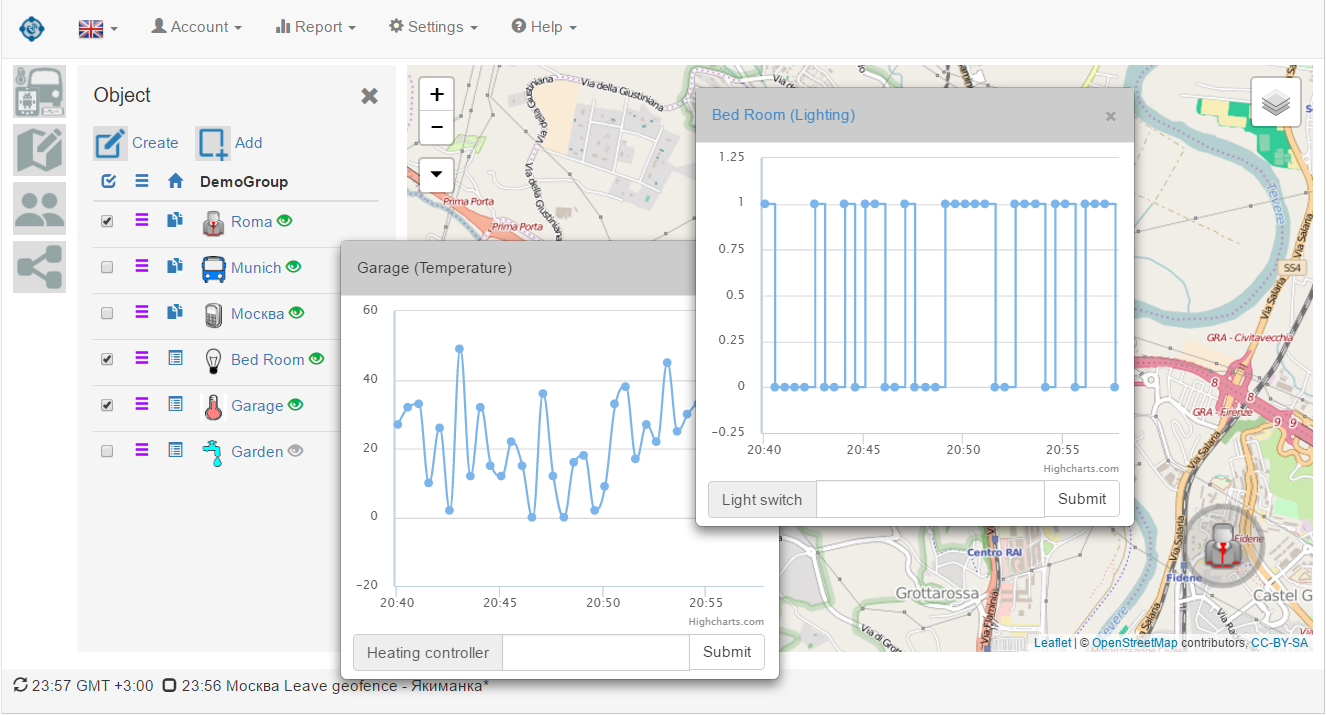
現在、このサービスはMQTTプロトコルをサポートしています。 モノのインターネット分野のオブジェクトと対話するために使用されるプロトコルのセットが拡張されます。 タイプのオブジェクトがどのようにサポートされているかをご覧ください。
照明、給水、温度は、サービスhttp://www.vialatm.com/home_ru.htmlへのデモアクセスで利用できます。
オブジェクトを操作する
オブジェクトは、オブジェクトのリストに表示されます(左側のメニューの上部のアイコンをクリックすると、オブジェクトパネルが開閉します)。 異なるグループのオブジェクトを組み合わせることができます。 チェックボックスをオンにすると、オブジェクトのミニパネルが画面に表示され、オブジェクトからのデータのグラフが表示されます。 グラフは動的に変化します。 オブジェクトのミニパネルは、アプリケーション画面の任意の場所に配置できます(パネルのタイトルを長押ししてドラッグします)。 選択した場所は、サービスとのセッション間で保存されます。 オブジェクトの名前またはアイコンをクリックして、座標が指定されている場合、オブジェクトの場所が地図に表示されます。 (マップ上の)オブジェクトのアイコンをクリックすると、情報ウィンドウがその隣に表示され、オブジェクトのパラメーターと、そこから最後に受信したメッセージの日付が表示されます。 オブジェクトヘッダーにカーソルを合わせると、オブジェクトのパラメーター、またはオブジェクトに最後に送信されたコマンドを含むウィンドウが表示されます。 ミニパネルの下部に、オブジェクトにコマンドを送信するためのブロックが表示されます。 このブロックは、管理権限を持つユーザーのみが使用でき、オブジェクトに対してコマンドが定義されている必要があります。
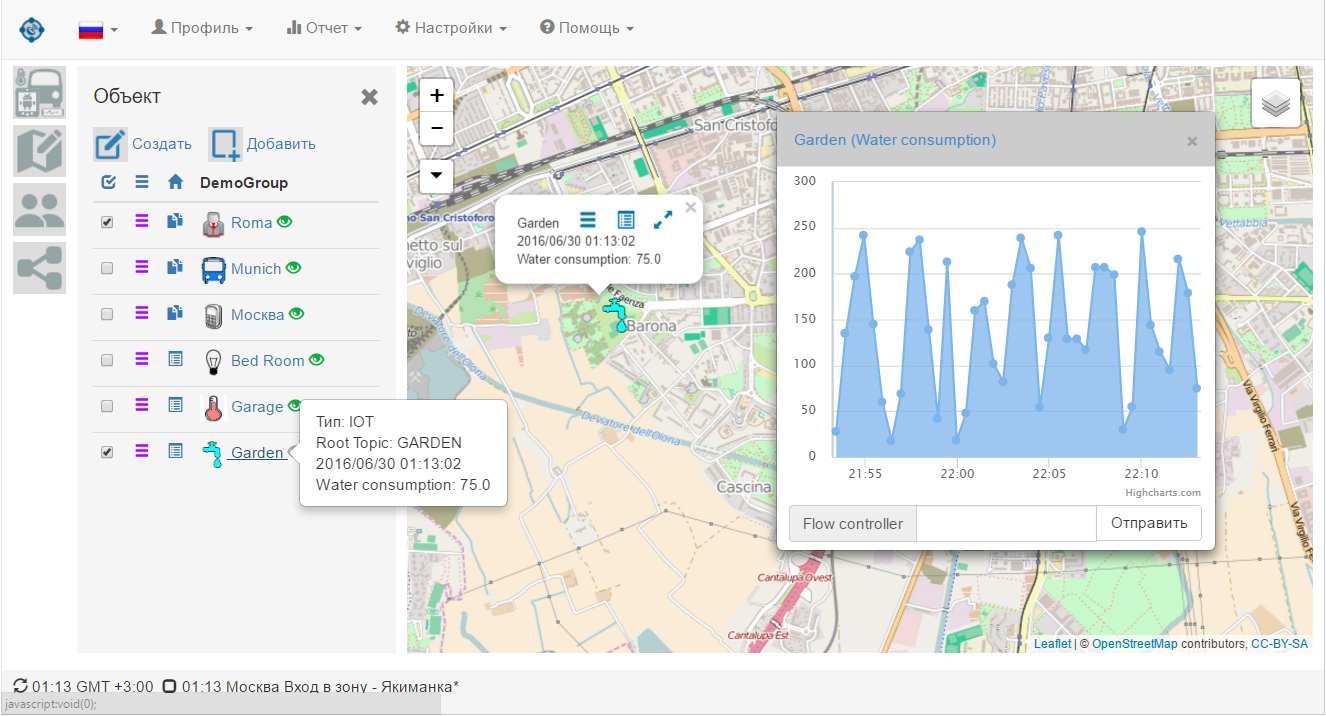
オブジェクトの追加とカスタマイズ
[作成]リンクをクリックすると、[オブジェクト]パネルからオブジェクトを追加できます。 IoTオブジェクトの場合、IOTタイプ(MQTTプロトコル)を選択します。 定義済みのグループからアイコンを選択するか、独自のアイコンを追加できます。 アイコンの色とサイズを変更できます。 名前として、オブジェクトがリストに表示されるテキストを入力します。 外部識別子として、オブジェクトがサービスにメッセージを発行するメイントピック(ルートトピック)を設定する必要があります。
設定については、オブジェクトのコンテキストメニューで[属性とコマンドの設定]を選択すると、設定パネルが画面に表示されます(右側のパネルは画像の下にあります)。 パネルでは、オブジェクトの位置の座標を設定し、ミニパネルに表示するチャートのタイプを選択できます。 データをオン/オフで送信するオブジェクトの場合、室温-SPLINEに対してSTEPSを指定するのが合理的です。 オブジェクトから取得したパラメータについては、「属性」テーブルで値を決定する必要があります。 属性識別子は、この属性のデータが公開されるサブトピックです(これはMQTTプロトコルのトピックに対応する必要があります。例:ROOM /TEMP。ROOMは属性のメイントピックで、TEMPは温度センサーなどです)。 ミニパネルには、リストの最初の属性のみが表示されます。 また、オブジェクトが受信したコマンドを処理できる場合は、「コマンド」テーブルで定義を作成する必要があります。 右の列「属性名」で属性/コマンドを設定した後、読み取り可能な名前を設定することが可能になります。
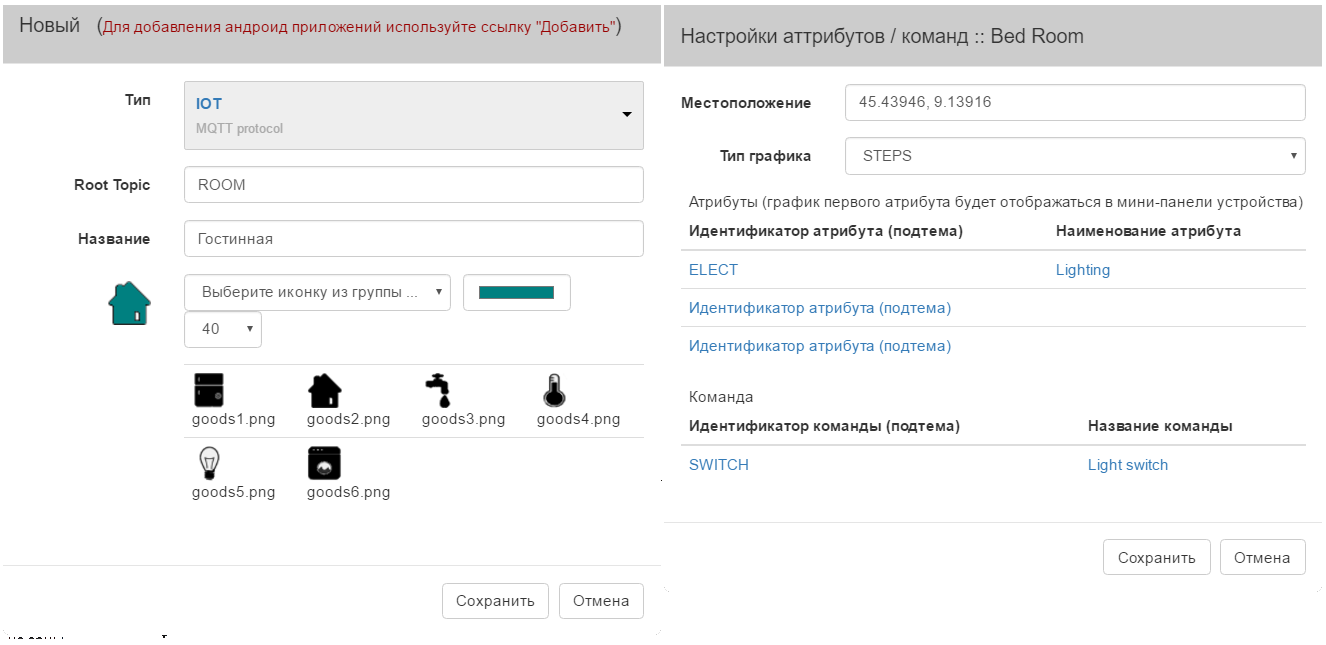
MQTTプロトコルを使用してデータをサービスに送信するオブジェクトの場合、データを送信するユーザーとパスワードを決定する必要があります。 これらの設定は、このアカウントで作成されたすべてのオブジェクトに適用されます。 このデータのタスクは、メインメニューの[プロファイル]のサブメニューを介して実行されます。
スペシャルの助けを借りて。 (オブジェクトのアイコンの左側にある)リンクを使用すると、オブジェクトに送信されたデータとコマンドの受信履歴を画面にすばやく表示できます。
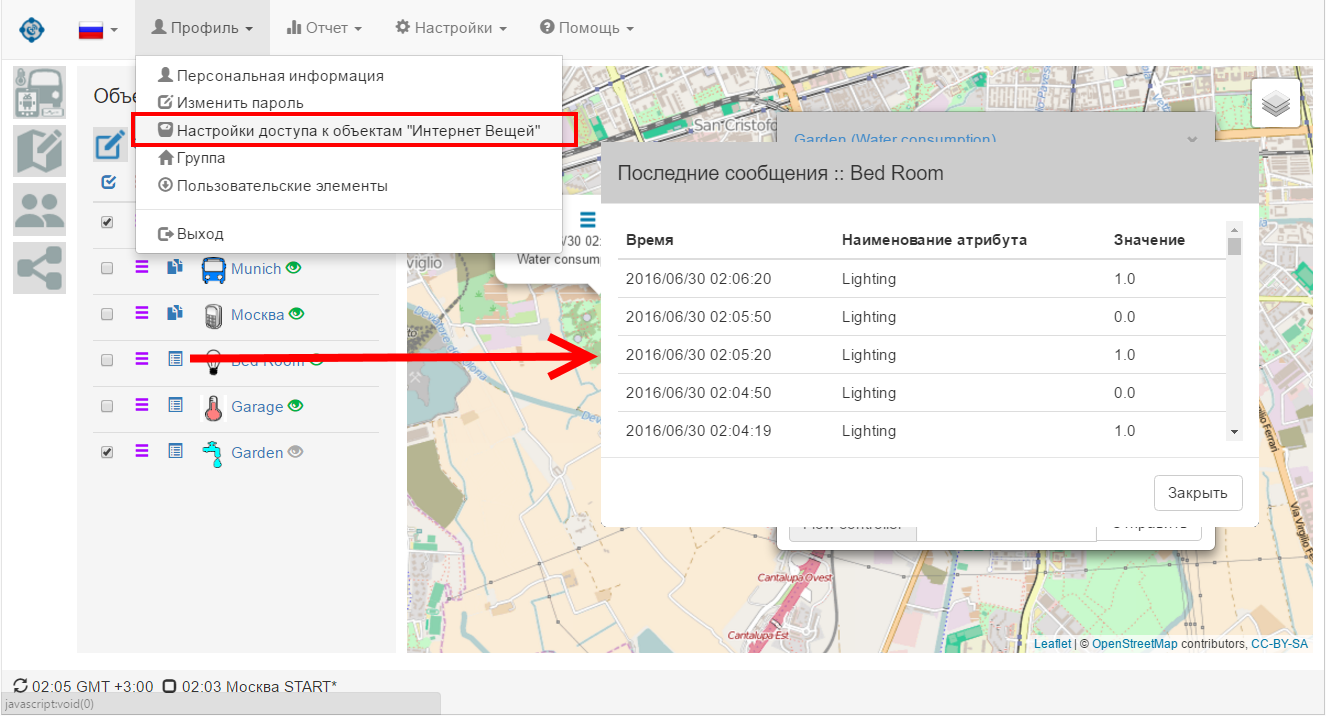
IoTおよびViaLatMに関する以下の記事では、モノのインターネット領域からオブジェクトのレポートを生成する方法と、ViaLatMサービスに組み込まれたスクリプト言語を使用して、オブジェクトから受信したデータに基づいてオブジェクトへのコマンド送信を自動化する方法について説明します。